Cas picaso compta Prélude ERP Le cas Picaso Prélude ?? Niveau intermédiaire avec options comptables Christian van DELFT ?? HEC Paris C- - Introduction Objectif pédagogique de l'exercice de présentation de Prélude ERP Cet exercice d'apprentissage basé sur
Prélude ERP Le cas Picaso Prélude ?? Niveau intermédiaire avec options comptables Christian van DELFT ?? HEC Paris C- - Introduction Objectif pédagogique de l'exercice de présentation de Prélude ERP Cet exercice d'apprentissage basé sur un exemple très simple se propose de vous faire progressivement découvrir les fonctions de base du logiciel de Prélude ERP L'objectif est donc une présentation uni ?ée des grandes fonctions du logiciel sans considérer explicitement à ce niveau les nombreux détails et paramètres de ces fonctions La mission de cet exercice est donc d'illustrer la manière dont les principales fonctions d'un ERP sont articulées entre elles Durant cet exercice un modèle simpli ?é d'un système de production sera construit et saisi et la gestion des ux sera assurée sur un certain horizon temps L'énoncé se divise en sessions de travail qui constituent les di ?érentes étapes de la mise au point et de l'exploitation d'un ERP Les premières sessions consistent essentiellement à saisir les données techniques décrivant l'usine considérée Ensuite ces données seront exploitées a ?n de piloter l'activité de production En ?n une analyse économique des performances sera proposée Installer et démarrer Prélude Ouvrir le dossier Picaso Si Prélude ERP n ? est pas encore installé sur votre ordinateur ? insérer le CD-Rom ? cliquer sur Setup exe ? accepter les options par défaut jusqu ? à la ?n de l ? installation Ne pas redémarrer l ? ordinateur ? copier le ?chier PicasoCompta ppz sur le bureau de l ? ordinateur Pour lancer le logiciel cliquer sur l'icône Prélude ERP qui se trouve sur le bureau Cliquer sur le bouton OK sur l ? écran d ? accueil Si nécessaire cliquer sur OK pour valider l ? astuce du jour La fenêtre de gestion des dossiers est présentée Cliquer sur le bouton Bureau Sélectionner le ?chier PicasoCompta ppz dans la partie droite Archives de la fenêtre Valider avec le bouton OK pour démarrer l ? exercice Picaso Le dossier Picaso a été préparé et contient déjà un certain nombre de données ce qui rend la découverte des fonctions de Prélude plus rapide C- - Utilisation de Prélude ERP Sélectionner le menu Fichiers option Préférences puis l'onglet Commentaire Entrer immédiatement les noms des personnes qui travaillent sur ce dossier Sur l ? onglet A ?chage sélectionner les options Graphiques D et Palette graphique Pastel Cliquer sur OK L'aide en ligne symbole en haut à droite est particulièrement utile puisque ce menu contient une information descriptive complète des fenêtres de Prélude Le menu Aide donne également accès au manuel de référence et aux diaporamas explicatifs De même un glossaire et un index sont disponibles dans le menu Aide Le glossaire permet d'obtenir une dé ?nition concernant les termes et concepts utilisés par Prélude Manipulation des fenêtres Beaucoup de fenêtre peuvent se trouver superposées lors des diverses manipulations du logiciel Pour revenir à la fenêtre précédente cliquer sur le bouton RETOUR en haut à gauche de toutes les fenêtres Pour fermer toutes les fenêtres cliquer sur
Documents similaires





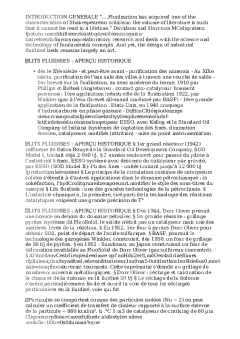




-
28
-
0
-
0
Licence et utilisation
Gratuit pour un usage personnel Aucune attribution requise- Détails
- Publié le Oct 07, 2021
- Catégorie Industry / Industr...
- Langue French
- Taille du fichier 156.4kB


